一张相片的体积比较大,想在手机上把它压缩成小于512K的文件,这是非常简单的一件事。我用snapseed进行简单设置就可以实现图片体积压缩,过程一点也不复杂。
比如下面这张照片,是卷太郎用手机拍摄的一张照片:

通过手机照片信息查询,可以看到这张照片的原始体积是3.38mb:
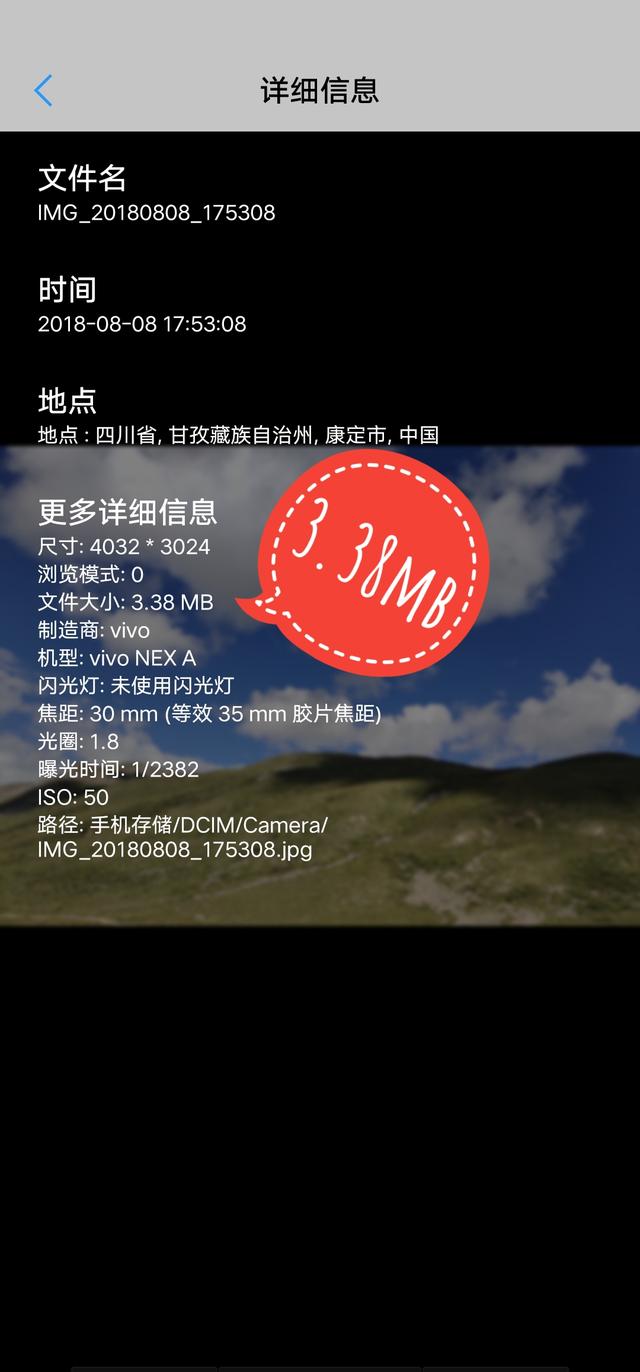
那么我们如果想把这张照片在不做任何改变的情况下仅仅缩小体积,缩小到512kb以下,怎样做呢?我来演示一下使用snapseed压缩照片体积的方法。整个过程看上去有点麻烦,其实上手操作非常简单,试一试就知道,千万不要只看文章不上手操作,如果正好赶上有压缩照片的需求,您马上试一试就知道有多么简单了。具体过程是这样:
首先,我们把这张原始照片导入到snapseed里,在主








 本文介绍了如何使用Snapseed应用程序在手机上将照片压缩到512Kb以下,主要步骤包括导入照片、调整图片大小为800像素、选择导出而非保存,以此实现体积减小而不影响视觉效果。
本文介绍了如何使用Snapseed应用程序在手机上将照片压缩到512Kb以下,主要步骤包括导入照片、调整图片大小为800像素、选择导出而非保存,以此实现体积减小而不影响视觉效果。
 最低0.47元/天 解锁文章
最低0.47元/天 解锁文章

















 3484
3484

 被折叠的 条评论
为什么被折叠?
被折叠的 条评论
为什么被折叠?








